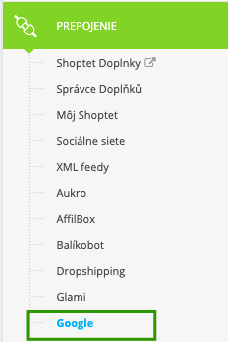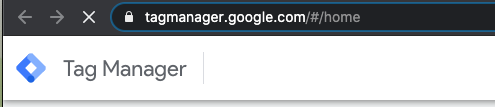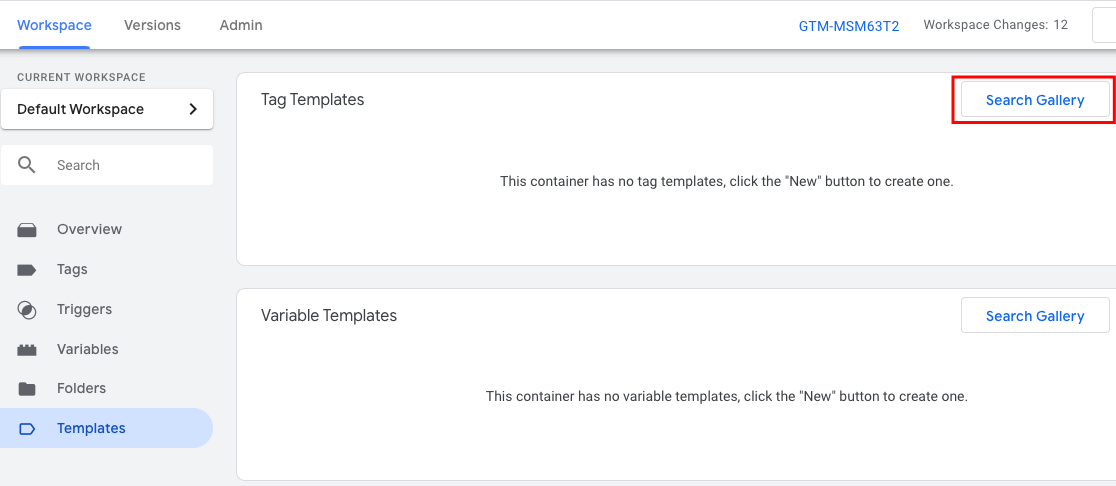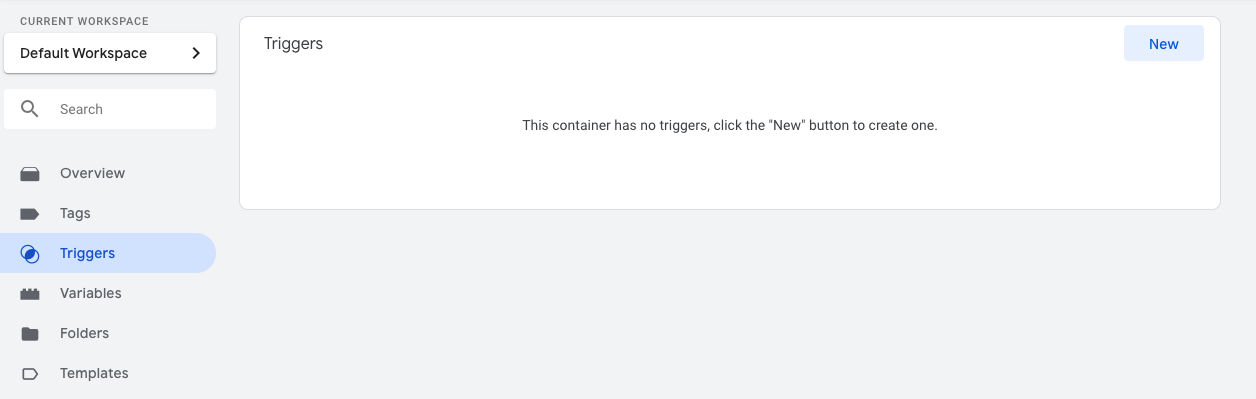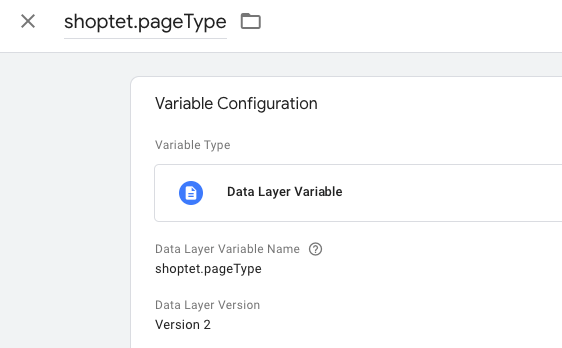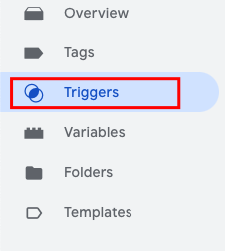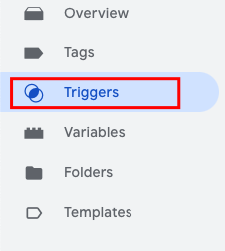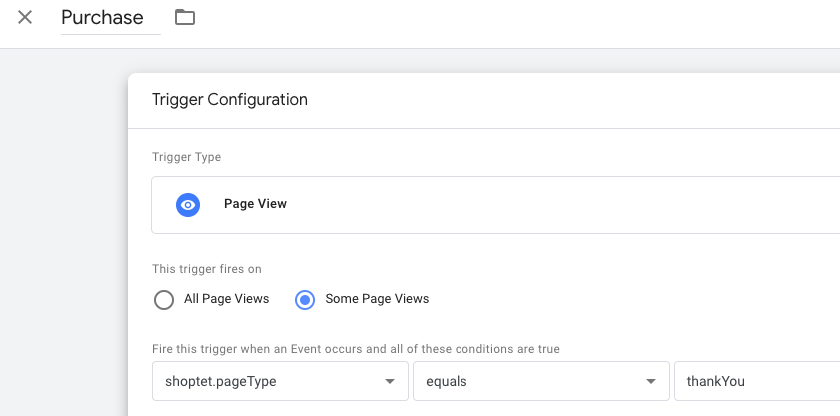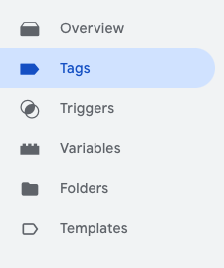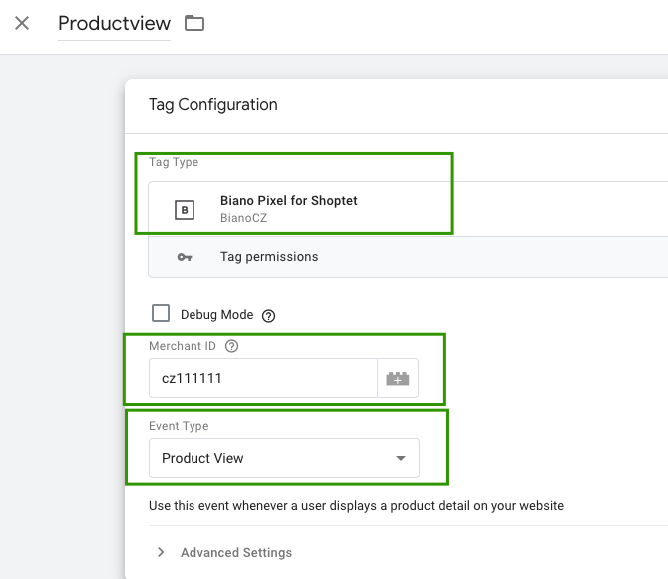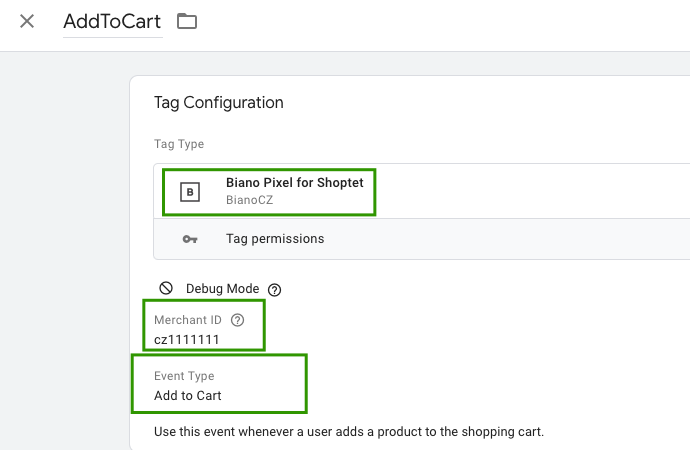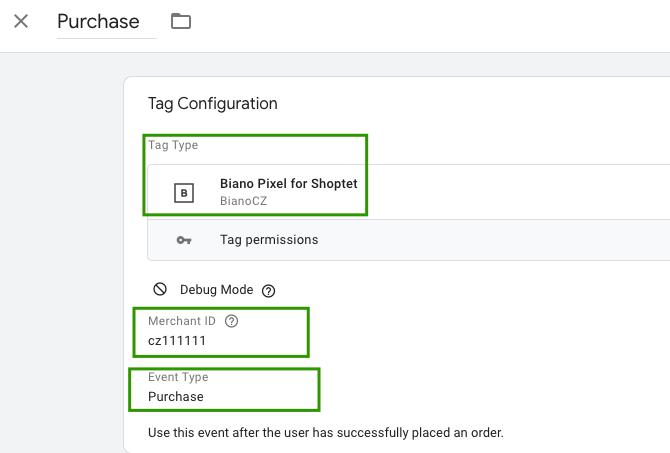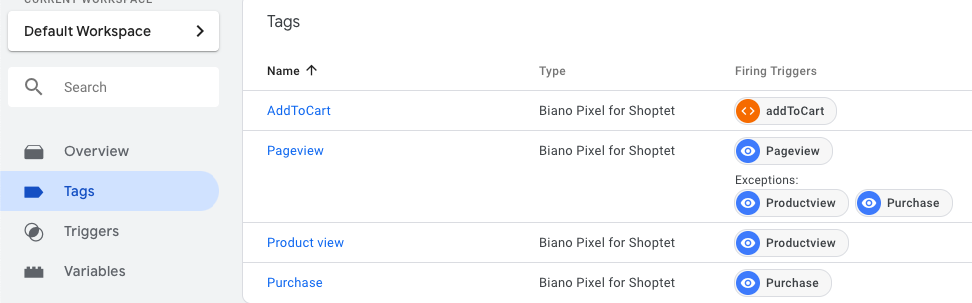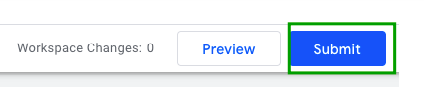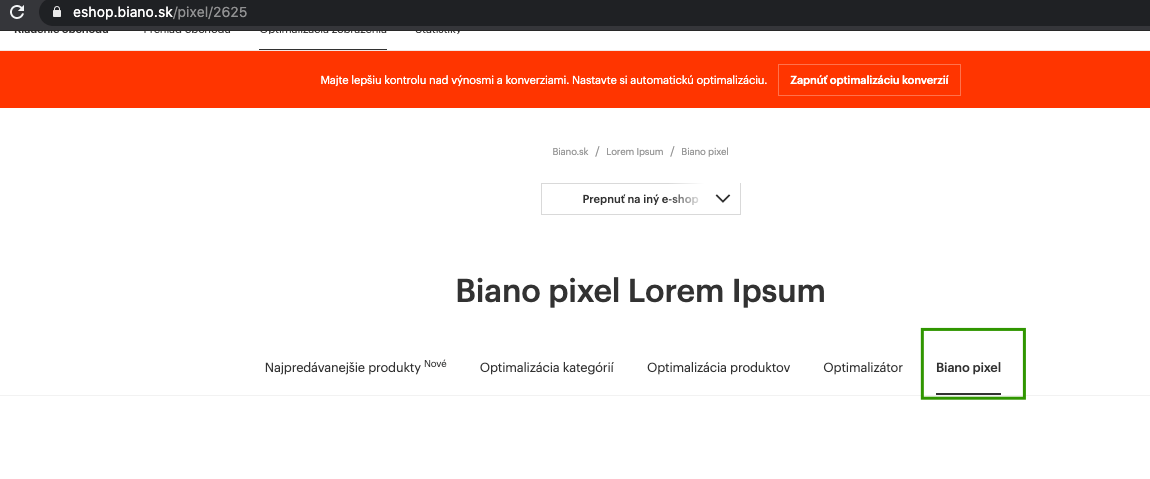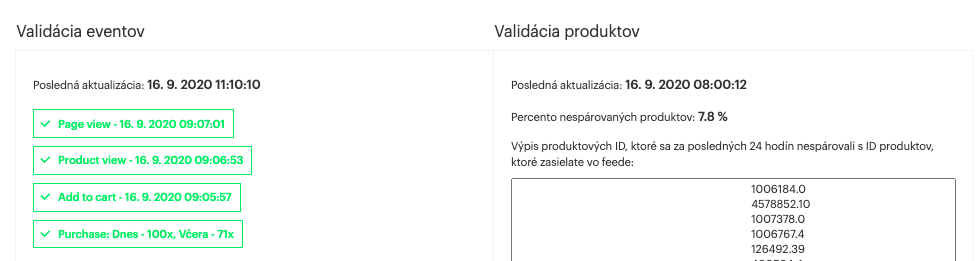https://pudeto.cz/wp-content/uploads/2024/10/Pudeto_blog_IG_boost-1200-x-628-px.png
628
1200
Petra Gašićová
https://pudeto.cz/wp-content/uploads/2023/09/pudeto.svg
Petra Gašićová2024-10-28 22:39:062024-11-06 11:21:12Propagace IG příspěvku: jak na to? A jak to nedělat?
https://pudeto.cz/wp-content/uploads/2024/10/Pudeto_blog_IG_boost-1200-x-628-px.png
628
1200
Petra Gašićová
https://pudeto.cz/wp-content/uploads/2023/09/pudeto.svg
Petra Gašićová2024-10-28 22:39:062024-11-06 11:21:12Propagace IG příspěvku: jak na to? A jak to nedělat?1. Nastavení v administraci Shoptetu
1.1 Ověřte, zda máte nainstalovaný doplněk Google.
1.2 Zkontrolujte propojení s Google Tag Managerem. Dodatečná nápověda pro nastavení v rámci Shoptetu je k dispozici zde.
1.3 Po instalaci doplňku a správném propojení GTM v administraci Shoptetu otevřete nástroj Google Tag Manager.
2. Import šablony v administraci Google Tag Manageru
2.1 Přejděte do sekce Šablony (Templates) a otevřete vyhledávání v Galerii komunitních šablon (Community Template Gallery).
2.2 Vyhledejte šablonu „Biano Pixel for Shoptet“:
2.3 Přidejte šablonu „Biano Pixel for Shoptet“ do pracovního prostoru v GTM.
3. Nastavení pravidel (Triggers) v GTM
Vytvořte 4 typy pravidel (triggers) – PageView, ProductView, AddToCart, Purchase.
3.1 Trigger Pageview (Pravidlo pro všechny typy návštěv na webu – homepage, kontaktní info, blog atd.)
–> Vytvořte trigger typu Page View:
Trigger type Page View
This trigger fires on All Page Views
3.2 Trigger ProductView (Pravidlo pro návštěvy detailu produktu)
Před samotným vytvořením pravidla vytvořte proměnnou (Variable) shoptet.pageType
–> Vytvořte trigger pro detail produktu
Trigger type Page View
This trigger fires on Some Page Views
Fire this trigger when an Event occurs and all of these conditions are true shoptet.pageType equals productDetail
3.3 Trigger AddToCart (Pravidlo pro přidání zboží do košíku)
–> Vytvořte pravidlo pro addToCart
Trigger type Custom Event
Event name addToCart
This trigger fires on All Custom Events
3.4 Trigger Purchase (Pravidlo pro potvrzení objednávky)
–> Vytvořte pravidlo pro objednávku
Trigger type Page View
This trigger fires on Some Page Views
Fire this trigger when an Event occurs and all of these conditions are true shoptet.pageType equals thankYou
Finální stav pravidel:
4. Nastavení značek (Tags)
Vytvořte 4 typy značek: PageView, ProductView, AddToCart, Purchase
Každému z tagů přiřaďte typ značky (Tag type) Biano Pixel for Shoptet.
4.1 Tag PageView
–> Nakonfigurujte PageView
Tag Type: Biano Pixel for Shoptet
MerchantID: vložte unikátní ID vašeho e-shopu dostupné v administraci na Bianu
Event Type: Page View
Přidejte pravidlo pro tento typ tagu: Pageview
Přidejte výjimky pro tento typ tagu: Productview a Purchase (důležité!)
4.2 Tag ProductView
–> Nakonfigurujte ProductView
Tag Type: Biano Pixel for Shoptet
MerchantID: vložte unikátní ID vašeho e-shopu dostupné v administraci na Bianu
Event Type: Product View
Přidejte pravidlo pro tento typ tagu: Productview
4.3 Tag AddToCart
–> Nakonfigurujte AddToCart
Tag Type: Biano Pixel for Shoptet
MerchantID: vložte unikátní ID vašeho e-shopu dostupné v administraci na Bianu
Event Type: Add To Cart
Přidejte pravidlo pro tento typ tagu: addToCart
4.4 Tag Purchase
–> Nakonfigurujte ProductView
Tag Type: Biano Pixel for Shoptet
MerchantID: vložte unikátní ID vašeho e-shopu dostupné v administraci na Bianu
Event Type: Purchase
Přidejte pravidlo pro tento typ tagu: Purchase
Finální nastavení značek (tagů):
Poslední krok v nastavení GTM – nezapomeňte všechny provedené změny publikovat:
5. Validace v Biano administraci
Nejpozději do 24 hodin se v sekci Biano administrace zobrazí spárovanost produktů v % a validace zasílaných eventů: https://eshop.biano.cz/pixel/
Příklad:
Nevíte si s něčím rady? Kontaktujte nás na martin.dlouhy@pudeto.cz.
Mohlo by vás zajímat
Rukunato
Jestli zvládneme zvýšit tržby i vám? Pojďme se nezávazně potkat a zjistit to.